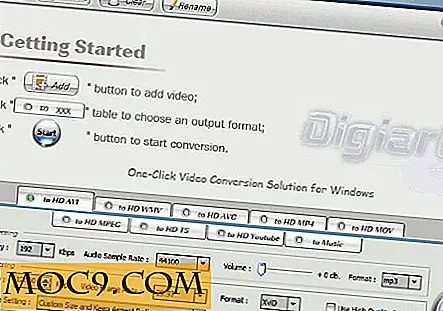Đánh dấu Windows Registry Locations để dễ dàng truy cập chúng sau này
Windows Registry chứa một cơ sở dữ liệu hoàn chỉnh về các cài đặt Windows và các ứng dụng. Nó cho phép bạn thực hiện tất cả các loại chỉnh sửa cho hệ thống của bạn và cấu hình nó từ gốc. Tuy nhiên, nếu bạn đã từng làm rối tung Registry, bạn sẽ biết rằng nó không cung cấp một môi trường đơn giản để hoàn thành công việc.
Có hàng ngàn mục, và di chuyển giữa các địa điểm khác nhau là một nhiệm vụ mệt mỏi. Nếu bạn thường xuyên phải đối phó với Registry, thì chúng tôi có một giải pháp nhỏ để giúp mọi thứ trở nên dễ dàng hơn cho bạn. Registry cho phép bạn đánh dấu các thư mục và mục nhập để nhanh chóng di chuyển đến chúng khi cần. Hãy xem cách bạn có thể đánh dấu vị trí trong Windows Registry và tiết kiệm thời gian.
Đánh dấu một vị trí trong Registry
Để đánh dấu một vị trí, trước tiên bạn cần phải truy cập vị trí đó theo cách thủ công. Để mở Registry, nhấn phím "Win + R" để mở hộp thoại "Run" và nhập regedit vào trường văn bản. Khi bạn nhấp vào “OK” hoặc nhấn phím Enter, Windows Registry sẽ mở ra.

Bây giờ điều hướng đến vị trí mà bạn muốn đánh dấu trang. Bạn có thể đánh dấu cả một thư mục hoặc một mục nhập. Khi bạn đến vị trí, hãy nhấp vào thư mục hoặc mục mà bạn muốn đánh dấu để chọn nó. Sau đó, nhấp vào "Yêu thích" trong menu ở trên và chọn "Thêm vào mục yêu thích".

Bạn sẽ được nhắc đặt tên cho dấu trang. Nó là rất quan trọng để cung cấp cho một tên thích hợp để đánh dấu, vì nó là cách duy nhất để xác định nơi nó sẽ dẫn đến. Tên của thư mục / mục nhập đã chọn được tự động điền dưới dạng tên, nhưng bạn có thể thay đổi tên theo cách thủ công thành tên bạn muốn. Dấu trang sẽ được lưu khi bạn nhấp vào “OK”.

Bạn có thể sử dụng cùng một quy trình để tạo nhiều dấu trang và dễ dàng di chuyển giữa chúng.
Truy cập Dấu trang đã Lưu
Để truy cập một dấu trang đã lưu, chỉ cần nhấp vào "Mục yêu thích" và bạn sẽ thấy tất cả dấu trang đã lưu trong danh sách. Bạn có thể nhấp vào bất kỳ dấu trang nào để di chuyển ngay đến vị trí của nó. Nhấp vào nhiều dấu trang sẽ mở từng vị trí một lần khác mà không đóng vị trí trước đó. Khi một vị trí được mở, bạn sẽ phải tự đóng cửa vị trí đó (nếu cần).


Xóa Dấu trang
Giải pháp đánh dấu của Windows Registry không được tổ chức như trình quản lý dấu trang mà bạn có thể tìm thấy trong trình duyệt của mình. Tất cả các dấu trang sẽ được lưu trong một danh sách dài mà không có bất kỳ cách nào để phân tách hoặc phân loại chúng. Có thể nói rằng đây không phải là một trong những nơi tốt nhất để lưu dấu trang vĩnh viễn. Khi không cần dấu trang đã lưu, cách tốt nhất là xóa dấu trang đó.
Để xóa dấu trang, hãy nhấp lại vào "Yêu thích", sau đó nhấp vào "Xóa mục ưa thích". Trong hộp thoại tiếp theo, bạn sẽ thấy tất cả các dấu trang đã lưu của mình; chỉ cần chọn một trong những bạn muốn loại bỏ và bấm vào "OK" để loại bỏ nó. Bạn có thể giữ phím “Ctrl” và nhấp vào từng dấu trang để chọn nhiều dấu trang và xóa hàng loạt dấu trang.


Phần kết luận
Đánh dấu các vị trí Windows Registry là một cách hay để dễ dàng di chuyển giữa các vị trí khác nhau hoặc ngay lập tức truy cập vào một vị trí cụ thể. Đúng, nó không phải là một trong những người quản lý bookmark tốt nhất, nhưng nó vẫn là một tính năng tốt để lưu trữ các phím tắt tạm thời.
Bạn có phải là Windows Registry maniac không? Mẹo nhỏ này có giúp ích gì cho bạn không? Hãy cho chúng tôi biết trong phần bình luận.